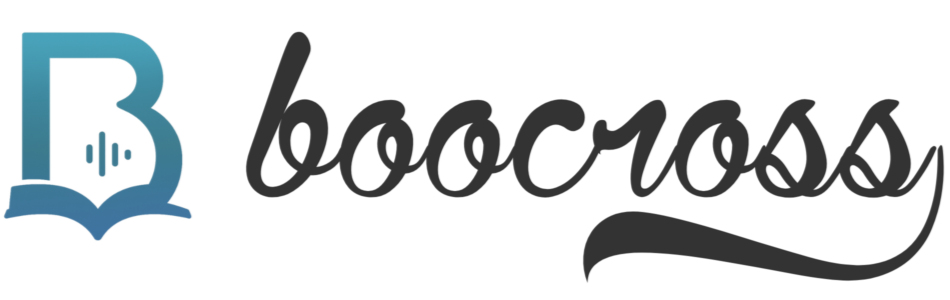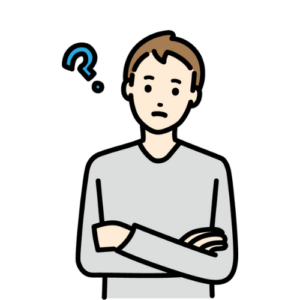
PCでkindle本を快適に読みたいけど、kindle pcはアプリとCloud Readerのどちらが便利か分からないし、会社PCでアプリを入れられない場合やブラウザ版で一部の本が読めない場合も不安です。



こうした疑問に答えます。
- kindle pcの最適な読み方・使い分け
- OS別セットアップガイド
- 読書体験と注釈機能の活用法
kindle pcはアプリ版とブラウザ版の違いを知れば、誰でもPCで快適に本を読めるようになります。
kindleアプリをwindowsにダウンロードする方法から、amazon kindle pcが起動しない時の対処法まで網羅。アプリ不要で始める方法や読めない本の対策も詳しく解説しているので、困りごとはすぐに解決できます。
ぜひ読み進めて、PC読書の悩みを解消してください。
KindleをPCで読むための最適な方法の選び方
PCでKindle本を読む際には、「Kindleアプリ(Kindle for PC)」と「Kindle Cloud Reader(Web版)」のどちらを使うかを選択する必要があります。どちらも一長一短があり、用途や環境によって最適解が異なります。
それぞれの特徴を正しく理解し、最適な方法を選ぶことが快適な読書体験につながります。
Kindleアプリ版の特徴を理解する
kindleアプリ(Kindle for PC)は、専用ソフトをPCにインストールして使う方法です。
主な利点は以下の通りです。
- オフラインでの読書が可能で、通信環境を気にせず利用できる
- ほぼすべてのKindle書籍(漫画・雑誌・技術書・和書含む)を読める
- ハイライトやメモ機能が全書籍で使え、自分のノートを一元的に管理しやすい
- ページめくりや拡大縮小、検索、全画面表示などの詳細な操作が可能
- テキストのコピーやエクスポート、Send to Kindle など業務利用で便利な機能に強みがある
一方で、アプリのインストールが必要となります。会社管理のPCや権限の制限がある環境では利用しづらい場合があります。
また、ストレージを消費するため、端末容量が限られる場合は注意が必要です。
Cloud Readerの特徴を理解する
kindle pcブラウザ版のKindle Cloud Readerは、Webブラウザ(ChromeやEdgeなど)からアクセスできるサービスです。最大の特徴はインストール不要で、ログインさえすればどこからでもすぐ読書を始められる手軽さにあります。
- PC環境やOSを問わず、ブラウザを使ってすぐ読書ができる
- ストレージを消費しないため、端末容量を気にする必要がない
- インストール制限や管理者権限の制約がある社用PCや共用端末でも利用しやすい
ただし、注意点として、Cloud Reader で読めない本(特に一部の和書や技術書、コミックなど)があることが挙げられます。
ハイライトやメモが洋書に限定される場合がある点、そしてオフラインでの閲覧が原則不可で通信環境に依存する点も制限です。また、機能面でもアプリ版に劣り、細かな表示設定やページめくりの快適さは制限されています。
利用シーン別の使い分けを考える
実際の利用シーンやニーズに応じて、kindleアプリ windowsとkindle pcブラウザのどちらを使うべきか判断することが重要です。
以下に主な違いを表でまとめます。
| 項目 | Kindle for PC(アプリ版) | Kindle Cloud Reader(ブラウザ版) |
|---|---|---|
| 利用開始準備 | インストール必須 | ブラウザで即利用可 |
| オフライン読書 | 可能(ダウンロード済みの本) | 不可(ネット接続必須) |
| 読書できる書籍範囲 | ほぼ全て(漫画・雑誌・技術書含む) | 一部非対応(特に和書・コミック・技術書) |
| ハイライト/メモ | 全書籍対応 | 洋書中心・制限あり |
| 表示カスタマイズ | フォント、背景色、全画面表示ほか柔軟 | カスタマイズ範囲限定 |
| ストレージ消費 | あり(ダウンロード分) | なし |
| 会社PC利用 | 権限によって不可の場合あり | 権限不要・ほとんどの端末で利用可 |
| 安定性・快適さ | 高機能・安定動作(PC性能に影響受ける) | 手軽さ重視・機能はミニマル |
機能重視でじっくり書籍を読み込みたい場合や業務活用(ハイライト/メモ/ノート整理など)にはkindleアプリ pcが適しています。
一方、インストール不可の環境や出先・一時的な利用にはCloud Readerが最適です。自分の目的やPC環境、読書スタイルに合わせて両者を使い分けることで、amazon kindle pcで最大限快適に読むことができます。
Kindle for PCの導入:OS別セットアップガイド
PCでKindle本を快適に読むためには、利用する環境や求める機能によって、「kindleアプリ pc」または「kindle pc ブラウザ」を選ぶことが重要です。ここでは、OS別のセットアップ方法と状況別の選び方、トラブル時の対処まで論理的に解説します。
① WindowsにKindleアプリをインストールする
amazon kindle pcのWindows版は、利便性・機能性を重視したい方におすすめ。ほぼ全てのKindle本をオフラインで読める上、ハイライトやメモ、コピー&ペーストなどの活用も幅広く可能だからです。
具体的なkindle pc ダウンロード手順は次の通りです。
- Amazon公式サイトの「Kindle for PC」ダウンロードページからインストーラーを取得
- ダウンロードしたファイルをダブルクリックし、画面の案内に従ってインストールを進める
- インストール完了後、Amazonアカウントでログインするとライブラリの同期が開始
ハイライトやメモを使った資料作成、業務での引用もkindleアプリ windowsなら効率的に行えます。読書体験の充実や細かなカスタマイズを求める場合、Windows PCでの専用アプリ導入が最良の選択。
② MacにKindleアプリをインストールする
MacでもKindleアプリが用意されており、Windowsと同様に豊富な機能を活用可能。アプリの導入により、ネット接続が不安定な環境でも本を読むことができ、業務中の活用にも適しています。
インストール手順は以下の通り。
- Amazon公式から「Kindle for Mac」インストーラをダウンロード
- インストーラ(.dmgファイル)を開き、アプリをアプリケーションフォルダにドラッグアンドドロップ
- アプリ起動後、Amazonアカウント情報でログイン
Mac環境特有の操作感や、Retinaディスプレイでの高精細な閲覧も魅力。安定かつ快適な環境でkindle pcで読むことを希望する場合、アプリ版の利用が強く推奨されます。
③ 管理者権限がなくてもCloud Readerを使う
業務PCや共有端末で管理者権限がない場合は、「Kindle Cloud Reader」が最適な選択肢。インストール不要でWebブラウザさえあれば即座に利用でき、セキュリティ制限のある環境でも運用しやすいためです。
Cloud Readerの利用方法:
- ブラウザ(Chrome, Edge, Firefox等)で「Kindle Cloud Reader」にアクセス
- Amazonアカウントでログインすると、購入済みKindle本が自動表示
ただし、Cloud Readerは全書籍での閲覧・オフライン利用に制限があります。例えばコミックや一部日本語書籍は非対応な場合があり、細かな表示調節やハイライト機能等もアプリ版に比べて制限されます。
インストール不要な利便性を重視する場合、アマゾンkindle pcのCloud Readerの活用が合理的。その反面、快適な読書体験を求める場合はアプリ版の導入も検討しましょう。
④ 二段階認証を設定する
セキュリティを高め、情報漏洩や不正アクセスを防ぐため、Amazonアカウントには二段階認証の導入が推奨されます。amazon キンドル pcやCloud Readerのいずれを利用する場合も、アカウント保護は非常に重要。
設定方法は次のとおり。
- Amazonの「アカウントサービス」画面で「ログインとセキュリティ」メニューを開く
- 「2段階認証(2FA)」の項目で「設定」をクリックし、手順に従い携帯電話番号や認証アプリを連携
- 以後、ログイン時に確認コードの入力を求められるため、不正アクセスリスクが大幅に低減
ビジネス利用や複数端末での利用が多い場合は、2FAの設定と確認端末の管理を徹底してください。
⑤ エラーに対処する
PCでKindle本を読む際には、kindle pc 起動しない・同期できない・画面が真っ白・権限やネットワークの問題といったエラーが生じることがあります。OSやネットワーク設定、アップデート不備など様々な理由があるため、トラブル発生時は下記の手順で対策しましょう。
- アプリやOSの再起動・アップデート
- ネットワーク接続の安定化やプロキシ・VPNの解除
- アンチウイルスソフト等のセキュリティ設定一時緩和
- アプリの再インストールやキャッシュ削除
- 問題が解決しない場合は、一時的にCloud Reader利用も有効
企業環境下や複数端末の同期に失敗する場合、Amazon公式ヘルプやネットワーク管理者への相談も忘れないようにしましょう。Kindle for PCのトラブルや制約を正しく把握し、目的に応じてアプリ・Web版を柔軟に使い分けることで、より快適なPC読書を実現できます。
KindleをPCで読む体験を最適化する
Kindleの電子書籍はPCで快適に読むための方法が複数存在します。用途や目的によって最適な設定や利用手順を選ぶことで、作業効率や読書体験が大きく向上します。
kindleアプリpcやkindle pcブラウザのどちらを選ぶかによって、利用できる機能が異なります。amazon kindle pcアプリは高機能、kindleアプリwindowsではオフライン読書も可能です。
フォント設定を最適化する
読書時の目の疲労や可読性を軽減するには、KindleのPCアプリでフォント設定を自在に変更することが有効です。
kindle pcアプリでは、フォントの種類・サイズ・行間などを細かく設定できます。自分に合ったフォントを選ぶことで、長時間の読書でも快適さを保てます。
フォントサイズや行間を広げることで、ページの詰まりを減らし、集中しやすくなります。
| 機能 | Kindle for PCアプリ | Kindle Cloud Reader(ブラウザ版) |
|---|---|---|
| フォント種類 | 変更可能 | 基本固定 |
| フォントサイズ | 変更可能 | 一部変更可能 |
| 行間・余白 | 詳細に調整可能 | 制限あり |
- フォント設定は可読性に直結するため、特に長文や業務利用の場合は、自分の目に合った最適な設定を心がけましょう
- アプリ版はより細かな調整が可能ですが、ブラウザ版では制限があります
背景色を切り替える
背景色の変更は、目の負担軽減や集中力向上に直結する重要な要素です。
amazon kindleアプリpcはダークモードやセピアなどの背景色選択が可能です。明るさの調整や夜間モードへの切り替えで眼精疲労を和らげる効果があります。
仕事中や夜間でも自分に合った色に素早く変更できる点が大きなメリットです。
- 背景色の選択肢はアプリのほうが豊富で、白・黒・セピアなど複数から選べます
- ダークモードの活用によりブルーライトの影響を軽減できます
全画面表示で可読性を高める
PCの広い画面を活かすには、Kindleを全画面表示にして読書専用環境を作ることが有効です。
アプリ版kindle pcダウンロードしたソフトはワンクリックで全画面表示にでき、文章量や図版も最大限大きく見られます。ブラウザ版でもF11キーやウィンドウ最大化で広く表示可能ですが、細かなUI調整や余白設定はアプリのほうが柔軟です。
- 全画面表示で雑念を排除し、集中して読書に取り組めます
- 外部モニターや縦置きディスプレイでも可読性が向上します
キーボードショートカットを活用する
kindle pcで読む際のショートカット機能を活用することで、ページ送りやハイライト・メモ作成などの操作が効率化されます。
よく使うショートカット例は以下の通りです。
- ページ送り:矢印キー(左右)
- 目次表示:Ctrl + T (アプリ版)
- 全画面切り替え:F11(ブラウザ版)、F5(アプリ版)
- ハイライト:マウスで選択→右クリックで追加
ショートカットを覚えるメリットは以下の通りです。
- 毎回マウス操作をしなくても素早く機能を呼び出せる
- 業務中のメモや引用作業もスムーズに
- 読書や情報収集速度が向上する
オフライン読書の準備をする
アマゾンkindle pcアプリは書籍をダウンロードしてPCのストレージに保存するため、ネット環境がなくても閲覧可能です。Cloud Reader(ブラウザ版)は基本的にオンライン専用ですが、一部の書籍でオフライン対応が進んでいます。
- アプリ版は事前に本をダウンロードしておけば、外出先やカフェでも通信量を気にせず読書できます
- Cloud ReaderのPWA化(プログレッシブWebアプリ)により、オフラインでも読めるタイトルが徐々に増加中
- ダウンロード済み作品を管理することで、読書データやハイライトも端末内で安全に保存できます
PCでKindle本を快適に読むには、目的や環境に合わせて設定を最適化し、読書体験向上に必要な機能を積極的に活用することが重要です。
KindleをPCで使う注釈機能の活用術
KindleをPCで利用する際、注釈機能を有効活用すれば読書体験や業務効率を大きく向上させられます。PCの大画面やキーボード操作を活かし、ハイライトやメモを自在に管理・活用する方法を解説します。
ハイライトの付け方を理解する
Kindle PCアプリやCloud Readerでは、重要な箇所にハイライトを簡単に付けることができます。PCの場合はマウスやキーボードを使って効率的にハイライト操作ができる点が大きな利点。
PCはスマホよりも選択範囲が正確で、複雑な文章や図表のハイライト指定も容易です。Kindle for PCアプリでは、テキストをドラッグして右クリック、またはショートカットキー(通常はCtrl+H)でハイライトを追加できます。
Cloud Readerでも同様に範囲選択後のハイライトが可能ですが、対応書籍に制限がある場合があるため使い分けが重要。PCを使うことでハイライトを活用した情報整理が格段に楽になります。
ノートブックで注釈を整理する
ハイライトだけでなく、付箋やメモを「ノートブック」で一覧管理できる点もPC利用の大きなメリット。
ノートブック機能は複数書籍の注釈を一元的に管理できるため、業務資料や学習メモを後で簡単に振り返ることができます。PCの画面サイズを活かし、すべてのハイライトやメモをサイドバーや別ウィンドウで表示・編集できることが理由。
Kindle for PCやWeb版のノートブック(Kindleノートブック)では、メモ一覧のエクスポートや検索も可能です。PCならではの情報整理力で読書内容の再活用がスムーズになります。
メモをエクスポートして業務に再活用する
PC版Kindleでは、注釈したハイライトやメモを外部ファイルとしてエクスポートできます。
読書の内容を業務のアウトプットやレポートに活かせる点が大きな魅力。エクスポート機能によって、自分が重要だと感じた部分やアイデアをWordやExcelなどで再編集しやすくなります。
Kindleノートブック(Web)からまとめてメモをコピーし、業務資料やナレッジ共有に利用可能。PCならメモのエクスポートと再加工による業務効率の向上が見込めます。
Send to Kindleで資料を送信する
PCから任意のPDFやWebページをKindleへ送信する「Send to Kindle」機能を使えば、必要な資料を一元的に管理できます。
資料一括管理による作業効率化が実現。会社の資料や調査記事もKindleアプリやCloud Readerで他の本と同様に読書・注釈ができるようになります。
Send to Kindleはデスクトップアプリ版、メール送信、Chrome拡張機能など複数の手段があり、ファイル容量やフォーマットごとに最適な方法が選べます。PCを窓口にすることで業務資料の一元活用が可能となり、PC読書時の実務利用が格段に広がります。
KindleをPCで読む習慣化のコツ
Kindle本をPCで快適かつ継続的に読むためには、環境の最適化と運用の工夫が不可欠です。仕事や学習と両立させながら読書習慣を維持するには、集中できる環境づくりや読書の仕組み化が重要になります。
集中力を高めるPC設定を整える
PCでKindleを読む際は、通知や余計なアプリをオフにした「集中モード」を事前に設定しましょう。Kindle for PCアプリは表示サイズや行間・フォント・ダークモードなど細かな調整が可能で、快適な読書環境を自分好みに作れます。
外部モニタの縦置きや全画面表示を活用すると図版や数学書籍の読みやすさも向上します。
- Windows標準の「集中モード(またはフォーカスアシスト)」やMacの「おやすみモード」を活用
- kindleアプリのpcはキーボードのショートカットでページ送りやハイライトを効率化
- ブルーライト軽減設定(夜間モード)や背景色変更機能で長時間読書の眼精疲労を抑制
読書の質を高めたい場合は、端末ごとの使い勝手や利便性を意識して、最適なデバイス(PC・スマホ・タブレット)使い分けも検討してください。
読書時間を確保する仕組みを設計する
読書を継続するには、日々のスケジュールに読書時間を組み込み、具体的な読書習慣を設計することが重要です。
- カレンダーやタスク管理アプリに「kindle pcで読む30分」など定期的な予定を登録
- ポモドーロ・テクニック(25分読書+5分休憩)のような時間管理手法を導入
- Kindleノートブック(Web管理画面)の活用で、読書ログやハイライトを可視化しモチベーションを維持
読書KPI(目標ページ数、ハイライト数など)を設定して進捗を見える化することで、習慣化しやすくなります。
Kindle Unlimitedで選書を最適化する
月額定額で豊富な書籍が読み放題となる「Kindle Unlimited」は、amazon kindle pcと非常に相性が良いサービスです。ジャンルや目的ごとに最適な本が選べるよう、書籍検索やレビュー閲覧、ハイライト抽出機能を活用しましょう。
- ビジネス書・専門書・マンガなど幅広いジャンルを試し読みできる
- 定期的にキャンペーンやセールが開催されており、選書の幅を広げられる
- ハイライトした箇所はKindleノートブックで一括管理・引用に活用可能
Kindle Unlimited対応書籍は、PCアプリ・kindle pcブラウザどちらでも一部制限を除き読めますが、機能制限や読めない本もあるため事前に確認してください。
\ 今なら読み放題を30日間の無料体験できる! /
※公式サイトに飛びます
企業PCでの運用上の注意点を押さえる
会社や学校PCの場合、管理者権限がなくアプリのインストールが制限される場合があります。その場合は「Kindle Cloud Reader」(ブラウザ版)の利用が有効です。
- kindle pcブラウザ版はインストール不要で即座に利用可能(ただしオフライン非対応、機能制限あり)
- 企業ネットワークのセキュリティやプロキシ設定によって同期・ログインが不安定になることもあるため、キャッシュクリア・再ログインで対処
- 会社PCで読後は端末からサインアウト・履歴削除してプライバシーを保護
- Send to Kindle機能(Web拡張・メール送信)を利用すれば自分のPDF資料やWeb記事も読書端末に送信可能
kindleアプリwindows版が利用できない環境でも、運用ルールとセキュリティ意識を持つことで快適な読書を実現できます。
複数端末の運用ルールを設計する
アマゾンkindleのpcは、スマートフォン、タブレットなど複数端末間で同期利用が可能ですが、効率的な運用にはコツがあります。
- Whispersync機能により、読書位置・ハイライトはオンライン時に自動同期
- 利用端末台数に上限があるため、不要な端末の登録解除を定期的に実施
- Kindleノートブック(Web)を使えば、デバイスに関係なくハイライト・メモは一元管理・引用・エクスポートが可能
- 家族でライブラリ共有したい場合は「家族ライブラリ」機能を活用すると便利
- 海外版Kindleストア利用時や国リージョン違いの場合は、購入本の同期・表示トラブルに注意
端末ごとの同期トラブルやkindle pc起動しない問題が発生した際は、kindle pcダウンロードの再インストールやAmazon公式サポートを活用し早めに解決しましょう。
まとめ:KindleはPCで公式アプリかCloud Readerを使えば簡単に読める
kindle pcを使えば、公式アプリとCloud ReaderのどちらでもPC上で快適にKindle本を読むことができます。使用環境や目的に合わせてサービスを選べば、仕事の合間や学習、メモの活用まで幅広く対応可能。
- kindle pcでは、オフライン対応・機能重視なら専用アプリ、インストール不要・手軽さ重視ならCloud Readerを選べます
- OSや管理者権限の有無に応じて、kindleアプリの導入手順やエラー対策を詳しく紹介しました
- キーボード操作や表示設定、ハイライト・メモ活用など、kindleアプリで効率的な読書を行う工夫も網羅しています
amazon kindle pcの選び方から具体的な導入・活用法まで知ることで、職場でも自宅でも自分に最適な読書環境が整えられます。
まずは公式のkindleアプリ pcやCloud Readerを利用し、PC読書の便利さを体験してみてください。
KindleをPCで使う際のよくある質問
Kindle for PCを使うメリットは?
Kindle for PCはWindowsやMacでkindle本を快適に読める無料アプリです。全文検索やハイライト、メモ、読み上げ機能が使えます。
フォントや色のカスタマイズも可能で、読みやすさを調整できます。他の端末とページ位置やメモを自動同期でき、複数デバイスで効率よく読書ができます。
PDFファイルの読み込みやフルスクリーン表示にも対応。ビジネスや学習用途にも最適なkindleアプリです。
Kindle版はPCで読めますか?
Kindle版電子書籍はPCで読むことができます。PC専用アプリ「Kindle for PC」やWEBブラウザ上で使える「Kindle Cloud Reader」が利用可能です。
kindleアプリはamazon公式サイトから無料ダウンロードできます。windowsとMac両方に対応しています。
kindle pcブラウザ版のCloud Readerであればインストール不要。会社PCでも手軽に読書を楽しめます。
Kindle for PCでダウンロードしたデータはどこに保存されますか?
kindle pcアプリでダウンロードした書籍データは専用フォルダに自動保存されます。Windowsの場合は通常「C:\Users\(ユーザー名)\Documents\My Kindle Content」フォルダです。
Macの場合もユーザーディレクトリ内の専用フォルダで管理されています。保存先を確認・変更したいときは、アプリの設定画面から保存場所を指定可能です。